预防U盘拔出错误的实用方法:看完这篇你就不会手滑了!
你有没有过这样的经历?
刚把文件拷进U盘就急着拔下来,结果第二天发现文件损坏了?或者明明点了弹出设备,系统却提示"正在使用中"?最要命的是有时候直接拔掉U盘,过几天发现整个盘都读不出来了...这些糟心事我可都经历过!今天咱们就来聊聊怎么避免这些坑。
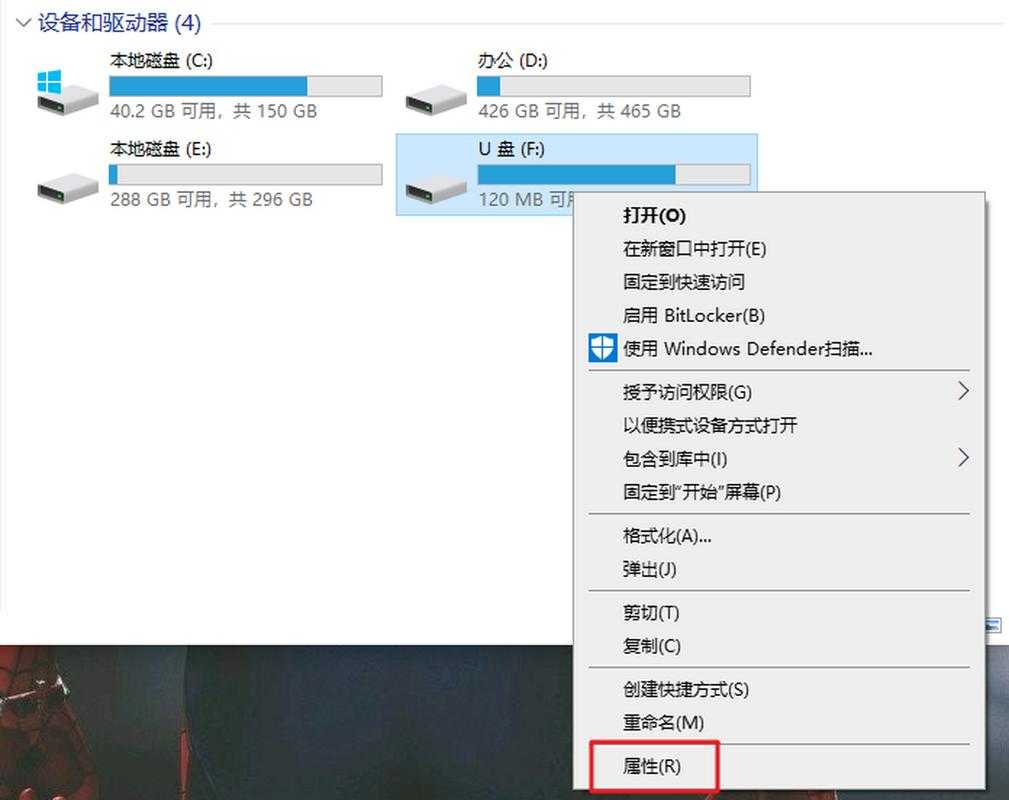
(预防优盘拔出错误的实用方法)
为什么不能直接拔U盘?
这个问题估计很多新手都好奇——现在U盘质量都挺好了,直接拔能有啥问题?其实啊,这里头大有学问:
- 缓存写入机制:电脑为了提速,有时候会把文件先存在内存里,隔几秒再真正写入U盘
- 突发断电风险:拔掉瞬间如果正在读写,可能直接搞坏存储单元的物理结构
- 系统索引丢失:突然断开可能导致文件目录表损坏,出现"请格式化磁盘"的提示
去年我有个同事就因为直接拔U盘,把客户的重要合同搞丢了,最后差点丢了工作。所以说这事儿真不能马虎!
正确操作五步走
第一步:关闭所有相关程序
别以为关了文件管理器就完事了,这些地方最容易漏:
- 杀毒软件的实时扫描
- 微信/QQ的自动备份功能
- 资源管理器的预览窗格
- Adobe系列软件的自动保存
有个小技巧:按Ctrl+Shift+Esc打开任务管理器,在"进程"标签里搜U盘名称,看看有没有后台程序在偷跑。
第二步:执行安全弹出
| 系统类型 | 操作位置 |
|---|---|
| Windows 10/11 | 任务栏右侧的"安全删除硬件"图标 |
| macOS | 直接把U盘图标拖到废纸篓 |
| Linux | 在终端输入umount /dev/sdX |
第三步:观察指示灯
大部分U盘都有个小灯,记住这两个状态:
- 快速闪烁:正在读写数据
- 常亮/慢闪:准备就绪可拔出
不过要注意,有些山寨U盘的指示灯根本不靠谱,这时候就得结合系统提示判断。
第四步:物理拔出技巧
别笑!真有人因为手法不对搞坏接口的:
- 垂直拔出不要歪着拽
- 遇到卡住别用蛮力
- 金属接口朝上防氧化
第五步:二次确认
拔下来之后建议:
- 在其他设备上测试读取
- 检查文件修改日期
- 对比文件哈希值(可以用HashCheck工具)
突发状况急救指南
系统提示"正在使用中"怎么办?
这时候千万别急着强制弹出!试试这些方法:
- 重启文件资源管理器
- 注销当前用户账号
- 使用LockHunter查杀占用进程
- 终极杀招——关机再拔(但不推荐)
已经强行拔了怎么办?
先深呼吸别慌!按这个顺序处理:
- 重新插入看能否识别
- 用chkdsk命令修复(Windows)
- 尝试数据恢复软件(推荐Recuva)
- 送专业机构恢复(价格较贵)
小白必问的五个核心问题
| 问题 | 真相 |
|---|---|
| 为什么有时候安全弹出会失败? | 后台程序没完全退出/系统服务占用 |
| 快速删除和更好性能模式选哪个? | 日常用选快速删除最保险 |
| Mac需要每次都弹出吗? | 苹果官方说不用,但建议照做 |
| 带写保护开关的U盘更安全? | 物理开关确实能防误删 |
| 长期不弹出会损伤硬件吗? | 主要风险在数据而非硬件 |
这些习惯能救命
- 重要文件永远存两份
- 大文件传输后等30秒
- 定期用CrystalDiskInfo检查U盘健康度
- 买带指示灯的正牌U盘
小编觉得啊,与其每次都提心吊胆,不如把安全弹出养成肌肉记忆。就像系安全带一样,可能一辈子用不上,但用上了就是救命的。对了,要是你发现同事还在直接拔U盘,赶紧把这篇文章甩给他——救人一U盘,胜造七级浮屠嘛!

还没有评论,来说两句吧...